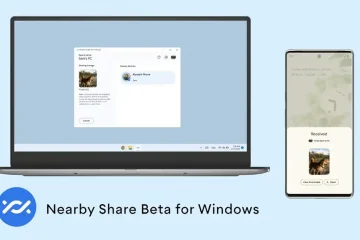ก่อนอื่น ขอแสดงความยินดีกับ iPhone เครื่องใหม่ของคุณ!! ตอนนี้คุณอยู่ในด้านนี้ของสเปกตรัมแล้ว มาดูข้อมูลของคุณกันด้วย และนี่เป็นเพียงบทความสำหรับเรื่องนั้น ฉันจะแสดงวิธีเปลี่ยนจาก Android เป็น iOS อย่างราบรื่น
วิธีที่ดีที่สุดในการถ่ายโอนข้อมูลจาก Android ไปยัง iPhone คือเครื่องมือของ Apple ที่ชื่อว่า “ย้ายไปยัง iOS” หากต้องการเปลี่ยนมาใช้ iOS ให้สมบูรณ์โดยไม่สะดุด ให้ทำตามคำแนะนำทีละขั้นตอนของเรา
แอป Move to iOS คืออะไร
ดังที่กล่าวไว้ก่อนหน้านี้ แอปนี้ได้รับการพัฒนาขึ้นเป็นพิเศษโดย Apple เพื่อให้ผู้ใช้สามารถย้ายจาก Android เป็น iPhone หรือ อุปกรณ์ Apple อื่นๆ เช่น iPad และ iPod Touch
การใช้แอปนี้ ผู้ใช้สามารถถ่ายโอนข้อมูล รวมถึงประวัติข้อความ รายชื่อติดต่อ ปฏิทิน บัญชี Google รูปภาพและวิดีโอของกล้อง อัลบั้มรูปภาพ ไฟล์และโฟลเดอร์ การตั้งค่าการแสดงผล การตั้งค่าการเข้าถึง ข้อความ WhatsApp เป็นต้น ด้วยการแตะเพียงครั้งเดียว อย่างไรก็ตาม มีข้อจำกัดบางประการ
ก่อนที่เราจะก้าวไปข้างหน้า ตรวจสอบให้แน่ใจว่า:
อุปกรณ์ทั้งสองอยู่ในเครือข่าย Wi-Fi เดียวกัน อุปกรณ์ทั้งสองมีแบตเตอรี่เพียงพอหรือ เสียบอยู่ หน้าจอของอุปกรณ์ Android ควรเปิดอยู่ตลอดเวลา และควรเปิดโหมด DND เนื่องจากการโทรหรือแอปอื่นๆ อาจขัดขวางการเปลี่ยนแปลงได้ iPhone ของคุณมีพื้นที่เพียงพอที่จะคัดลอกข้อมูลทั้งหมดจากอุปกรณ์ Android (รวมถึงข้อมูลการ์ด SD ภายนอก) Android ใช้งานซอฟต์แวร์ล่าสุดและย้ายไปยังเวอร์ชัน iOS
อีกสิ่งหนึ่ง หากคุณวางแผนที่จะโอนบุ๊กมาร์ก Chrome ของคุณ ให้อัปเดต Chrome เวอร์ชันล่าสุดบนอุปกรณ์ Android ของคุณ
วิธีถ่ายโอนโดยใช้แอพ Move to iOS
เริ่มการตั้งค่า iPhone ของคุณ เมื่อคุณไปถึงหน้าจอแอปและข้อมูล ให้แตะย้ายข้อมูลจาก Androidบนอุปกรณ์ Android ให้เปิดแอปย้ายไปยัง iOS ตรวจสอบหน้าจอบน iPhone เพื่อหารหัสหกหลักป้อนรหัสบนอุปกรณ์ Android ในแอปย้ายไปยัง iOS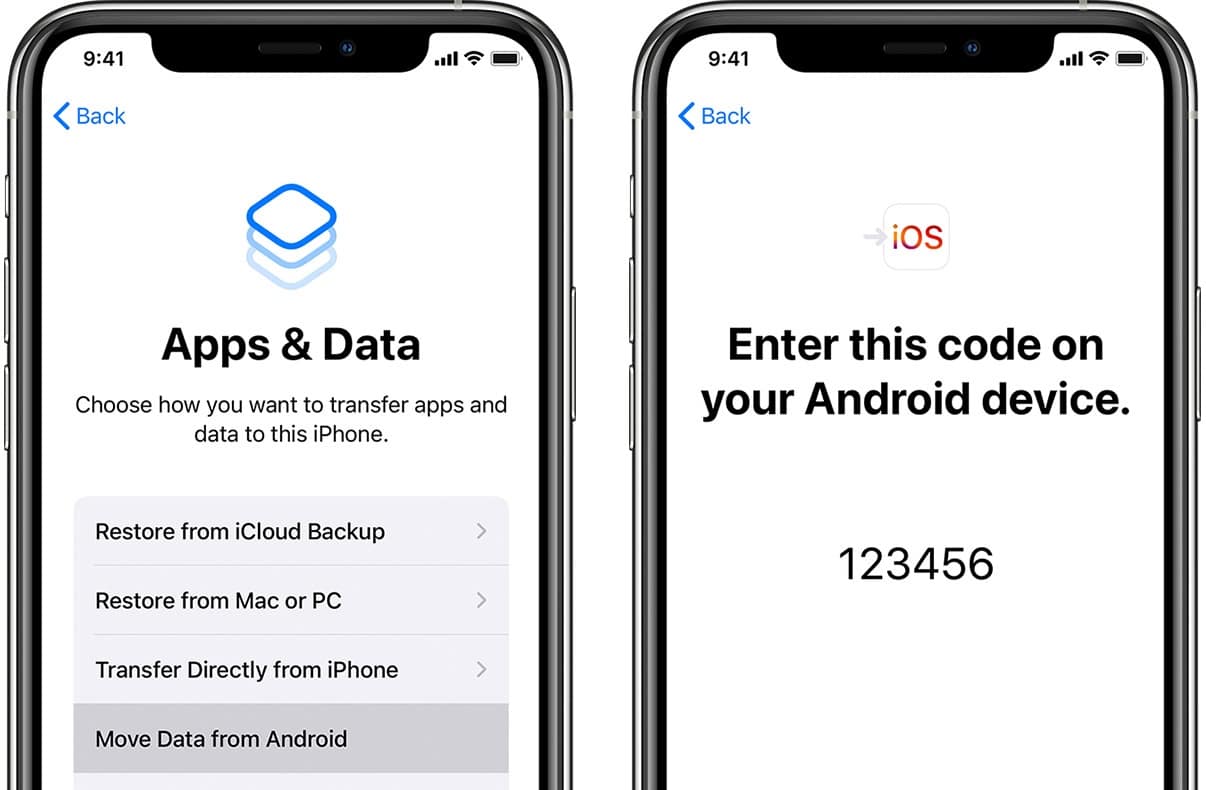 iPhone ของคุณจะสร้างเครือข่าย Wi-Fi ชั่วคราว แตะ เชื่อมต่อ เพื่อสร้างการเชื่อมต่อเครือข่ายชั่วคราว เลือกข้อมูลที่คุณต้องการโอนจากอุปกรณ์ Android ไปยัง iPhone ของคุณ รอจนกว่าข้อมูลทั้งหมดของคุณจะถูกโอน
iPhone ของคุณจะสร้างเครือข่าย Wi-Fi ชั่วคราว แตะ เชื่อมต่อ เพื่อสร้างการเชื่อมต่อเครือข่ายชั่วคราว เลือกข้อมูลที่คุณต้องการโอนจากอุปกรณ์ Android ไปยัง iPhone ของคุณ รอจนกว่าข้อมูลทั้งหมดของคุณจะถูกโอน
(หมายเหตุ: รอจนกว่าแถบการโหลดบนอุปกรณ์ iOS ของคุณจะเสร็จสมบูรณ์ อย่าปิด อุปกรณ์ใดก็ได้ เสียบอุปกรณ์ทั้งสองไว้จนกว่ากระบวนการจะเสร็จสิ้น) 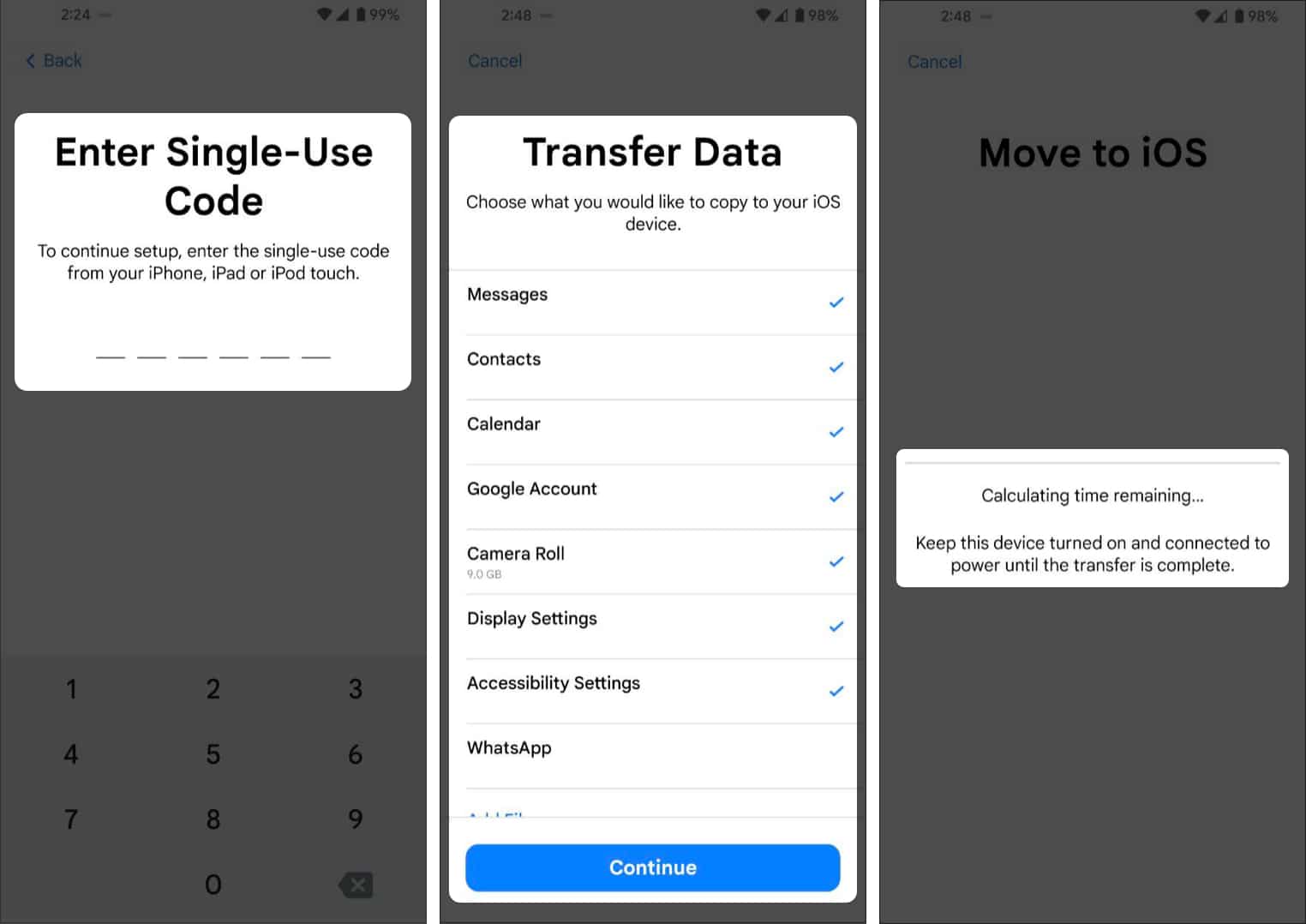 เมื่อดำเนินการเสร็จแล้ว ให้แตะ เสร็จสิ้น บนอุปกรณ์ Android แตะดำเนินการต่อบนอุปกรณ์ iOS เพื่อสิ้นสุดการตั้งค่า ก่อนรีเซ็ตอุปกรณ์ Android ตรวจสอบให้แน่ใจว่าเนื้อหาทั้งหมดของคุณได้รับการถ่ายโอนแล้ว
เมื่อดำเนินการเสร็จแล้ว ให้แตะ เสร็จสิ้น บนอุปกรณ์ Android แตะดำเนินการต่อบนอุปกรณ์ iOS เพื่อสิ้นสุดการตั้งค่า ก่อนรีเซ็ตอุปกรณ์ Android ตรวจสอบให้แน่ใจว่าเนื้อหาทั้งหมดของคุณได้รับการถ่ายโอนแล้ว
ย้ายข้อมูลจากอุปกรณ์ Android ของคุณไปยัง iPhone ด้วยตนเอง
แม้ว่าการย้ายไปยัง iOS จะเป็นตัวเลือกที่ดีที่สุด แต่จะลบข้อมูลที่มีอยู่บน iPhone หากคุณไม่ต้องการสิ่งนั้น การถ่ายโอนด้วยตนเองเป็นทางออกที่ดีที่สุด อย่างไรก็ตาม นี่เป็นกระบวนการที่น่าเบื่อ เพราะคุณจะต้องทำทุกอย่างด้วยตนเอง
แต่ไม่ต้องห่วงนะลูก เพราะเรามีไกด์สำหรับทุกอย่าง เพียงเลือกคำแนะนำที่คุณต้องการ
ฉันอยากจะบอกว่ามันสนุกมากที่ได้ใช้ iPhone และหากคุณกำลังเปลี่ยนจากอุปกรณ์ Android มาเป็น iPhone Apple ได้ทำให้มันง่ายมากด้วยการเปิดตัวแอพ Move to iOS สำหรับอุปกรณ์ Android. กระตุ้นให้ผู้ใช้ Android เปลี่ยนไปใช้อุปกรณ์ iOS มากขึ้น
คำถามที่พบบ่อย
Q. การถ่ายโอนจาก Android ไปยัง iPhone ยากไหม
ไม่ ไม่เลย ด้วยตัวอธิบายของเราเกี่ยวกับ Move to iOS มือใหม่ทุกคนสามารถทำสิ่งนี้ได้อย่างง่ายดาย
Q. iPhone ใช้งานได้ง่ายกว่า Android หรือไม่
จะเป็นความชอบของผู้ใช้และสิ่งที่พวกเขาเลือกใช้เสมอ พวกเราที่ iGeeks ชอบที่จะเป็นเจ้าของ iPhone เป็นการส่วนตัว!! และทำไมไม่?
ถาม ย้ายไปยัง iOS ไม่ทำงานหรือไม่
หากคุณประสบปัญหากับแอป Move to iOS ขณะโอนข้อมูล คุณสามารถตรวจสอบผู้อธิบายโดยละเอียดของเราเพื่อให้แน่ใจว่าการถ่ายโอนจะราบรื่น
คุณอาจชอบ: